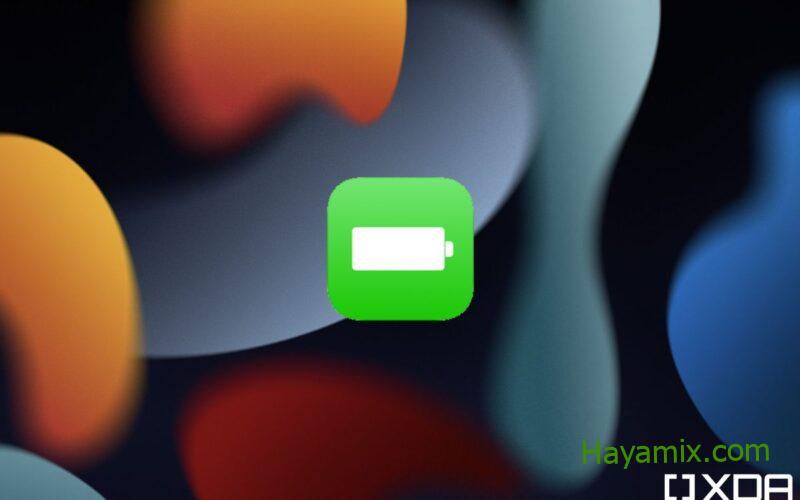
سيعلمك هذا الدليل التفصيلي كيفية تعيين إشعار صوتي للبطارية على iPhone عندما يكون شبه فارغ أو مشحون بالكامل.
لسنوات عديدة ، قدمت هواتف Android تنبيهات صوتية للبطارية المنخفضة والبطارية الكاملة. هذا ليس هو الحال على الرغم من. لا يقوم نظام iOS ببساطة بإعلامك عندما تكون بطاريتك ممتلئة. وبالمثل ، فإن تنبيه انخفاض البطارية عبارة عن نافذة منبثقة صامتة لن ترى إلا ما إذا كان هاتفك غير مقفل أم لا. ومع ذلك ، فإن الخبر السار هو أنه يمكنك إنشاء إشعارات البطارية الخاصة بك على iPhone ، وذلك بفضل. إليك الطريقة.
كيفية ضبط إشعار صوتي للبطارية على iPhone
- قم بتشغيل تطبيق Shortcuts على جهاز iPhone الخاص بك.
- انقر فوق علامة التبويب “الأتمتة” في شريط التنقل السفلي.
- انقر فوق إنشاء أتمتة شخصية.
- قم بالتمرير عبر القائمة وانقر فوق مستوى البطارية.
- هذا هو المكان الذي يتعين عليك تحديد ما إذا كنت تريده أن يكون إشعارًا بالبطارية منخفضًا أو كاملًا. يمكنك ضبط شريط التمرير وفقًا لذلك.
- للحصول على إشعار كامل بالبطارية ، اسحب شريط التمرير إلى أقصى اليمين وحدد Equal 100٪ في القائمة أدناه.
- للإخطار بانخفاض طاقة البطارية ، اسحب شريط التمرير إلى اليسار حتى يظهر النسبة المطلوبة ، مثل 20٪. حدد هبوط أقل من 20٪ من القائمة أدناه.
- انقر فوق “التالي” في الزاوية اليمنى العليا.
- اضغط على شريط البحث في أسفل الشاشة.
- ابحث عن الإعلام.
- حدد إظهار الإعلام من القائمة.
- اضغط على أيقونة السهم بجوار Hello World لتوسيعها.
- اكتب تنبيه البطارية في حقل العنوان. من الواضح أنه يمكنك تخصيص أي اسم آخر تريده ، لكنني أفضل أن أكون وصفيًا مع ألقابي.
- تأكد من تشغيل خيار تشغيل الصوت.
- حدد Hello World ، واحذفه ، واكتب البطارية منخفضة. أو أن بطاريتك مشحونة بالكامل. – اعتمادًا على الأتمتة التي تقوم ببنائها. يمكنك أيضًا تغيير النص إلى أي شيء آخر تريده.
- انقر فوق التالي في الزاوية اليمنى العليا بعد ذلك.
- قم بإيقاف تشغيل السؤال قبل التشغيل والتأكيد بعد أن يُطلب منك ذلك. خلاف ذلك ، لن تعمل الميزة ، لأنها ستطالبك بإخطار غير مسموع يطلب الإذن اليدوي لتشغيل الأتمتة ، مما يؤدي إلى إفساد الغرض بأكمله.
- انقر فوق تم في الزاوية اليمنى العليا.
- هاهو! الآن ، عندما تكون بطارية هاتفك منخفضة / ممتلئة ، ستتلقى إشعارًا مسموعًا.
- يمكنك إنشاء نوعين من التشغيل الآلي لكل حالة من حالات البطارية المنخفضة / الكاملة. ما عليك سوى اتباع نفس الخطوات وتعديل الأتمتة الثانية وفقًا لذلك.
أنا شخصياً لا أستخدم أي أتمتة لتنبيه البطارية لأنني لا أهتم عندما يكون جهاز iPhone مشحونًا بالكامل ، ونادرًا ما أترك مستوى البطارية ينخفض إلى أقل من 20٪. ومع ذلك ، فإن وجود خيار إنشاء هذه الأتمتة هو إضافة مرحب بها من Apple. إنه يعكس فقط مدى قوة تطبيق Shortcuts وكيف يمكنه ، إلى حد ما ، تخصيص التجربة على iOS.
هل ستستخدم Shortcuts Automations لتلقي إشعارات صوتية للبطارية على جهاز iPhone الخاص بك؟ واسمحوا لنا أن نعرف في قسم التعليقات أدناه.
